soukromí & Cookies
tento web používá cookies. Pokračováním souhlasíte s jejich použitím. Další informace, včetně toho, jak ovládat soubory cookie.
Tato příručka byla napsána na podporu MA mezinárodní žurnalistiky na Cardiff School of Journalism, Cardiff University. Část textu může být specifická pro naše vlastní nastavení, ale jsem si jistý, že průvodce bude užitečný pro každého, kdo pracuje s Avid Newscutter.
grafika se používá v televizi k vizualizaci složitých oblastí, k vyjádření bodu a k vyprávění příběhu.
tato příručka bude zkoumat, jak vytvořit grafiku, která bude použita v rámci kusu pro televizi(tj. Tento příklad bude používat řadu různých nástrojů a technik a naučíte se dovednosti, které jsou přenosné při vytváření a práci s grafikou.
vytváření grafiky pomocí nástroje Avid Newscutter Title tool
nástroj title tool je vynikajícím nástrojem pro vytváření textových a grafických prvků, které leží nad videem. Tento příklad, jak je znázorněno na videu níže, vám ukáže, jak přidat text a grafiku přes rám zmrazení. Rám zmrazení mizí na šedou redukci rozptýlení pozadí.

Freeze Frame
- upravte jeden nebo dva snímky typu GV na sekvenci
- přesuňte lištu přehrávání o několik sekund do záběru, který se zastaví na snímku, který se stane pozadím textu
- ujistěte se, že na časové ose nejsou žádné vstupní nebo výstupní body
- stiskněte tlačítko Match Frame. Tím se vyhledá snímek, ve kterém je lišta přehrávání ve zdrojovém materiálu. Odpovídající rámeček by se měl otevřít ve zdrojovém monitoru (vlevo).
- přejděte do nabídky Clip a zvolte Freeze Frame-20 sekund. Nový Freeze Frame (FF) klip je přidán do koše
- upravit (přepsat) asi 12 sekund na sekvenci sledovat původní snímek
blednutí na šedou
- přejděte na paletu efektů a zvolte obrázek.
- přetáhněte volbu barevného efektu na snímek freeze frame v sekvenci.
- otevřete Editor efektů a snižte sytost, abyste odstranili barvu z výstřelu
- přesuňte lištu přehrávání na začátek snímku zmrazení snímku a přidejte rozpustit pomocí nástroje rychlého přechodu
název nástroje

panel nástrojů titul
- přejděte do nabídky Nástroje a vyberte nástroj Název. Pokud se zobrazí výzva, nevybírejte nástroj Marquee.
- při přidávání textu nebo tvarů / grafiky si musíte být vědomi bezpečných zón. Slova a obrázky mohou být odříznuty, pokud jsou umístěny mimo bezpečné zóny. Chcete-li zobrazit průvodce bezpečnou zónou, přejděte do nabídky objekt a vyberte oblast bezpečného názvu.
- pomocí nástroje tvar přidejte obdélník širší než bezpečné zóny.
- Upravte barvu výplně podle potřeby a průhlednost na přibližně 40%
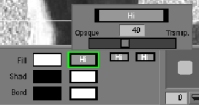
průhlednost názvu nástroje
- pomocí nástroje Text Přidejte text do bezpečné zóny textu.
- Upravte barvu výplně podle potřeby a průhlednost na 0%
- Chcete-li přidat šipku, nejprve vyberte možnost hlava šipky, poté vyberte nástroj čára a nakreslete šipku.
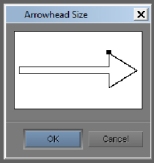
Title Tool ArrowHead
- vyberte možnost velikost šipky (poslední možnost v seznamu) a upravte velikost hlavy šipky.
- upravte tloušťku čáry pomocí volby hmotnosti řádku
- Uložte název do koše.
upravit název sekvence

Název upravit sekvenci
- pomocí nové / nepoužité video stopy přidejte vstupní a výstupní bod přes snímek freeze frame a označte, kam bude titul přidán
- Vypněte všechny ostatní skladby a ujistěte se, že zdroj V1 je rovnoběžný se sekvencí V2
- otevřete klip titulu ve zdrojovém monitoru (vlevo) a přesuňte lištu přehrávání o několik sekund od začátku názvu
- zvolte přepsat, Chcete-li upravit název na sekvenci
dokončovací úpravy
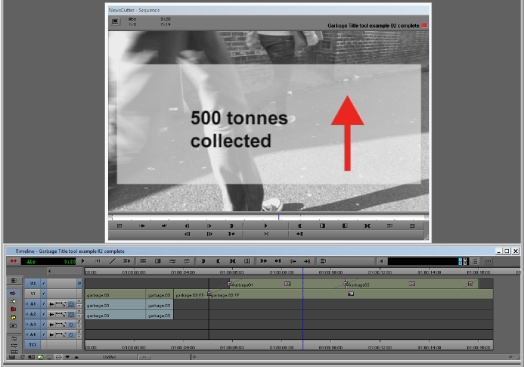
název nástroje Grafika
- použijte nástroj Rychlý přechod k přidání rozpuštěných efektů v případě potřeby
- pomocí nástroje oříznutí Upravte polohu snímků podle potřeby